Wer anfängt Russisch zu lernen und das Internet als Hilfsmittel nutzen will, wird sich schnell die Frage stellen, wie man auf einer lateinischen Tastatur kyrillische Buchstaben schreiben kann, um die Suchbegriffe eintippen zu können. Wenn man einfach nur die russischen Wörter in ihrer lateinischen Umschrift, wie sie in Lehrbüchern häufig ergänzend abgedruckt sind, erhält man nur wenig brauchbare Ergebnisse. Auch um in einem digitalen Lernprogramm enthaltene Übungen zu machen oder um eine Mail auf Russisch zu schreiben, braucht man die kyrillische Schrift.
1. Einstellungen öffnen (Startmenü oder Tastenkombi „Windows+i“)
2. Zeit und Sprache auswählen
3. Menu Sprache und Region öffnen
4. Auf Sprache hinzufügen klicken
5. In der Liste Russisch auswählen
6. Auf "Installieren" klicken
7. Nach der Installation in der Taskleiste von DEU auf РУС umstellen
1. Systemeinstellungen öffnen
2. Bei "Hardware" den Bereich "Tastatur" anwählen
3. Zu Eingabequellen wechseln
4. Auf das + unten im Fenster kicken
5. In der Liste nach Russisch suchen
6. Auf "Hinzufügen" klicken
7. Bei "Eingabemenü in der Menüleiste anzeigen" Häkchen setzen
Wir stellen dir in diesem Artikel verschiedene Möglichkeiten vor, die es dir erlauben auch mit einer lateinischen Tastatur russische Wörter zu tippen. Je nachdem, ob du nur ab und zu kurze Suchbegriffe eingeben oder regelmäßig einen längeren Text schreiben willst, wird die eine oder andere Lösung besser und praktischer für dich sein.
Damit du nachvollziehen kannst, wie das alles funktioniert und welche Option die beste für dich ist, wollen wir dir erstmal erklären, wie Computer-Tastaturen überhaupt aufgebaut sind.
Finde hier deinen Russischkurs München.

Die Tastenbelegung auf verschiedenen Tastaturen
Dir ist vielleicht schon einmal aufgefallen, dass auch nicht alle Tastaturen mit lateinischen Buchstaben gleich aufgebaut sind. Wenn du mal im fremdsprachigen Ausland an einem Computer gesessen hast, wirst du dich bestimmt mehr als einmal vertippt haben.
Aber warum sind die Tasten nicht alphabetisch geordnet? Das würde doch die Orientierung erheblich vereinfachen. Um das zu verstehen, müssen wir einen kurzen Blick auf in die Geschichte der Schreibtatsturen werfen.
Im 19. Jahrhundert versuchten verschiedene Erfinder und Entwickler Geräte zu entwerfen, mit denen man Schrift maschinell zu Papier bringen kann; die sogenannten Schreibmaschinen. Der erste, der ein vermarktbares Produkt herstellte, war der US-amerikanische Drucker und Zeitungsherausgeber Christopher Latham Sholes.
Wie seine Konkurrenten hat auch er zunächst, die Buchstaben alphabetisch angeordnet. Bei dieser Form der Tastenbelegung liegen aber viele häufig vorkommende Buchstaben und Buchstabenkombinationen sehr nahe beieinander. Bei mechanischen Schreibmaschinen, bei denen sich die Typenhebel auf Tastendruck auf das Papier absenken, passierte es bei schnellem Schreiben sehr schnell, dass sich die Hebel in einander verhakten.
Christopher Latham Sholes ordnete deshalb die Buchstaben auf seiner Tastatur so an, dass in der englischen Sprache häufig verwendete Buchstaben möglichst weit auseinanderlagen. In den folgenden Jahrzehnten wurde dieses System weiter perfektioniert, bis sich um 1920 die QWERTY-Tastatur durchgesetzt hatte, die auch heute noch im englischsprachigen Raum verwendet wird.

Die anschließende Entwicklung in verschiedenen Sprachregionen hat keine mechanischen Hintergründe mehr, sondern schreibpraktische. Die deutsche Tastaturbelegung beispielsweise ging daraus hervor, dass Buchstaben wie „t“ und z“ oder „z“ und „u“, die häufig in direkter Abfolge auftreten, nebeneinanderliegen und das schnelle Schreiben vereinfachen sollen.
Benannt werden die verschiedenen Tastaturen nach der Tastenbelegung in der obersten Buchstabenreihe. Aus den ersten sechs Buchstaben oben links ergibt sich der Name. Im deutschsprachigen Raum wird die QWERTZ-Tastatur verwendet, für Französisch eignet sich die AZERTY-Anordnung am besten. Die Unterschiede beschränken sich aber nicht allein auf diese Buchstaben. Sogar die Anordnung von Satzzeichen ist nicht genau gleich.
Die Schweiz hat ihre ganz eigene Tastaturbelegung, die sich aus der Mehrsprachigkeit des Landes ergab. Die Basis bildet zwar die QWERTZ-Anordnung; jedoch sind auch die häufig verwendeten französischen Zeichen „é“ und „è“ ganz einfach zu erreichen. Zudem verfügt die schweizer Tastatur über kein „ß“, da dies in der Schriftsprache nicht mehr verwendet wird.
Dass eine russische Tastatur ganz anders aussieht als eine deutsche oder englische wird dich kaum verwundern. Schließlich unterscheidet sich das russische Alphabet ganz offensichtlich von dem lateinischen. Es hat 33 Buchstaben (inkl. Härte- und Weichheitszeichen), die zum Teil Lauten entsprechen, die wir in der deutschen Sprache gar nicht kennen.
Außerdem wurde auch bei der Entwicklung von russischen Tastaturen ausgewertet, welche Buchstaben wie oft vorkommen und in welchen Kombinationen. So ist auch nicht jede Tastatur mit kyrillischen Buchstaben automatisch eine russische. Für jede Sprache, die das kyrillische Alphabet verwendet, wurde die Tastenbelegung gefunden, die am praktischsten ist.
Für Russisch wird in der Regel die ЙЦУКЕН-Anordnung verwendet. Es gibt jedoch, wie in anderen Sprachräumen auch, laufend Verbesserungsversuche. Eine beliebte Variante für Leute, die häufig zwischen lateinischer und kyrillischer Tastatur hin und her wechseln, sind phonetische Anordnungen.
Noch schneller lernst du mit Nachhilfe Russisch.
Wenn’s schnell gehen muss: Die Russisch Tastatur Online
Wenn du einfach nur schnell ein paar Worte oder Sätze auf Russisch tippen willst, wirst du wohl eine Methode bevorzugen, die für die du keine Einstellungen an deinem Computer ändern musst. In Sekundenschnelle kannst du in deinem Browser eine russische Tastatur abrufen und anfangen zu tippen.

Der Text erscheint dann in einem Feld oberhalb der Tastatur und du kannst ihn ganz einfach markieren, kopieren und an der gewünschten Stelle (Suchmaschine, Texterstellungsproramm, Mail usw.) wieder einfügen. Für eine intensive Nutzung wird dies schnell zu kompliziert, wenn du aber gerade erst anfängst auf Russisch zu schreiben kann dich die einfache Handhabung zum weiteren Üben motivieren.
Praktische und leicht anwendbare russische Tastaturen findest du kostenlos bei:
- russtast.de
- mykeyboard.org
- clavier-arabe.com
- cengolio.com
Die Texteingabe kann entweder durch einen Klick auf den gewünschten Button der Online-Tastatur oder ganz normal über deine analoge Tastatur erfolgen. Russtast und clavier-arabe haben dabei den Vorteil, dass neben dem kyrillischen Buchstaben auch immer das Zeichen, das auf einer QWERTZ-Tastatur auf derselben Taste liegt, abgebildet ist. So fällt dir die Orientierung etwas leichter.
Achtung: Falls du ein Gerät nutzt, das mit einer anderen Tastatur ausgestattet ist oder du ab und zu die Einstellungen änderst, musst du darauf achten, dass auf dem Computer auch wirklich die QWERTZ-Anordnung eingestellt ist. Ansonsten stimmt die Tastenbelegung nicht überein.
Russisch schreiben: Die Tastatur auf das kyrillische Alphabet umstellen
Wer viel und vor allem längere Texte schreibt, wird es bevorzugen, direkt in das gewünschte Programm tippen zu können. Dazu muss die die computereigene Tastatur auf Russisch umgestellt werden. Wenn du das das erste Mal machst, dauert es ein paar Minuten, bis alles heruntergeladen und installiert ist. Danach ist aber auch diese Methode absolut alltagstauglich und lässt sich in wenigen Klicks einstellen.
Bist du auf der Suche nach einem Russisch Sprachkurs Berlin?
Die russische Tastatur bei Windows 10
- Öffne über das Startmenu oder die Tastenkombination „Windows + i“ die Einstellungen
- Wähle auf der linken Seite Zeit und Sprache aus
- Öffne das Menu Sprache und Region
- Klicke auf Sprache hinzufügen
- Suche in der Liste nach Russisch, wähle es aus und klicke auf weiter
- Klicke auf den Button Installieren
- Das Sprachpaket wird nun heruntergeladen und installiert
Sobald das Paket fertig installiert ist, steht es zur Benutzung zur Verfügung. Um deine Tastatur auf Russisch umzustellen, klickst du unten rechts in der Taskleiste auf DEU. Nun öffnet sich eine Anzeige, in der alle verfügbaren Sprachen aufgelistet sind. Wähle РУС aus, um die russische Tastatur zu aktivieren. Wenn du wieder auf Deutsch zurückstellen möchtest, kannst du das an derselben Stelle tun.

Die russische Tastatur auf macOS
- Öffne über das Apfel-Icon die Systemeinstellungen
- Wähle unter Hardware den Bereich Tastatur
- Wechsel zu Eingabequellen
- Klicke auf das + unten im Fenster
- Suche in der Liste nach Russisch
- Wähle Russisch aus und klicke auf Hinzufügen
- Setze ein Häkchen bei Eingabemenü in der Menüleiste anzeigen
Nach erfolgter Installation kannst du über die Flagge in der Systemleiste ganz einfach zwischen allen verfügbaren Sprachen hin und her wechseln. Wähle jeweils die zu der Sprache passende Flagge aus und schon ändert sich die Tastaturbelegung.
So findest du die russischen Buchstaben auf einer lateinischen Tastatur
Die russische Tastenbelegung allein bringt dir noch nicht besonders viel, da du ja wahrscheinlich erstmal keine Ahnung hast, auf welcher Taste sich welches Zeichen befindet. Die schnellste Lösung, mit der du sofort mit dem Russisch Schreiben Lernen loslegen kannst, ist die Bildschirmtastatur, auf der du die einzelnen Tasten mit der Maus anklicken kannst.
Die Bildschirmtastatur öffnest du bei Windows über Einstellungen > erleichterte Bedienung > Tastatur. Dort kannst du den Schieber bei Bildschirmtastatur verwenden auf aktiv schalten und schon erscheint sie.
Bei einem Mac öffnest du sie über Apfel-Icon > Systemeinstellungen > Bedienungshilfen > Tastatur > Übersicht und klicke auf Bedienungshilfentastatur aktivieren. Die Bildschirmtastatur öffnet sich dann und du kannst sie an die gewünschte Stelle verschieben.
Wer gerne den Blick auf den gesamten Bildschirm frei haben und auch wirklich flüssig schreiben können möchte, wird es bevorzugen, wenn die Tastaturbelegung direkt an den Tasten abzulesen ist. Die Notlösung hierfür ist es, mit einem wasserfesten Stift von Hand die Tastatur zu beschriften. Auf die Dauer funktioniert dies aber nicht so gut, da gerade auf häufig verwendeten Tasten die Zeichen schnell wieder verwischen.
Etwas länger haltbar sind kleine Aufkleber, die man an der richtigen Stelle platziert. Du kannst sie entweder selbst herstellen oder billig im Internet bestellen.
Wer häufig auf Russisch schreibt und nicht alle paar Minuten zwischen den Sprachen hin und her wechselt, kann sich eine russische Tastatur kaufen. Diese lässt sich per Kabel oder Bluetooth mit dem Computer verbinden und vermittelt ein normales Schreibgefühl.

Eine gute Zwischenlösung: Die phonetische Tastatur
Wem die Copy-Paste-Technik einer Online-Tastatur oder das Markieren der Tasten zu mühsam ist, kann in der phonetischen Tastatur die ideale Zwischenlösung finden. Mittlerweile ist die Nachfrage danach so sehr gestiegen, dass sie sowohl bei Windows als auch Mac wie alle anderen Sprachpakete und Tastaturen frei verfügbar ist.
Wenn du bereits auf Windows 10 dein Russisch Sprachpaket wie oben beschrieben installiert hast, kannst du sie ganz einfach hinzufügen. Gehe in den Einstellungen wie oben beschrieben zu den Sprachen. Klicke neben Russisch auf die drei Punkte, um zu den Spracheinstellungen zu kommen. Ganz unten findest du die installierten Tastaturen. Klicke auf hinzufügen und wähle die phonetische Tastatur aus. Sie ist dann sofort verfügbar.
Auch auf dem Mac findest du die phonetische Tastatur an derselben Stelle, wie du zuvor die klassische russische Tastatur aktiviert hast. Wähle unter den Eingabehilfen einfach „Russisch (phonetisch)“.
Der Vorteil einer phonetischen Tastatur ist, dass die Tastenbelegung den entsprechenden Lauten der lateinischen Schrift zugeordnet ist. Das heißt, dass du gleichklingende Buchstaben auch auf derselben Taste finden wirst, wie du es dir gewohnt bist. Wo immer möglich wird zumindest auf eine Ähnlichkeit geachtet. Eine phonetische Tastatur kann dir so auch dabei helfen, das russische Alphabet leichter zu lernen.
Die exakte Tastaturbelegung von phonetischen Tastaturen kann je nach Hersteller und Ausgangstastatur variieren. Du wirst also auch mit dieser Methode einen kurzen Moment brauchen, bis du dich vollständig an die Anordnung gewöhnt hast. In der Regel geschieht dies aber durch die intuitive Bedienung deutlich schneller als bei einer klassischen russischen Tastatur.
Résumer avec l'IA :

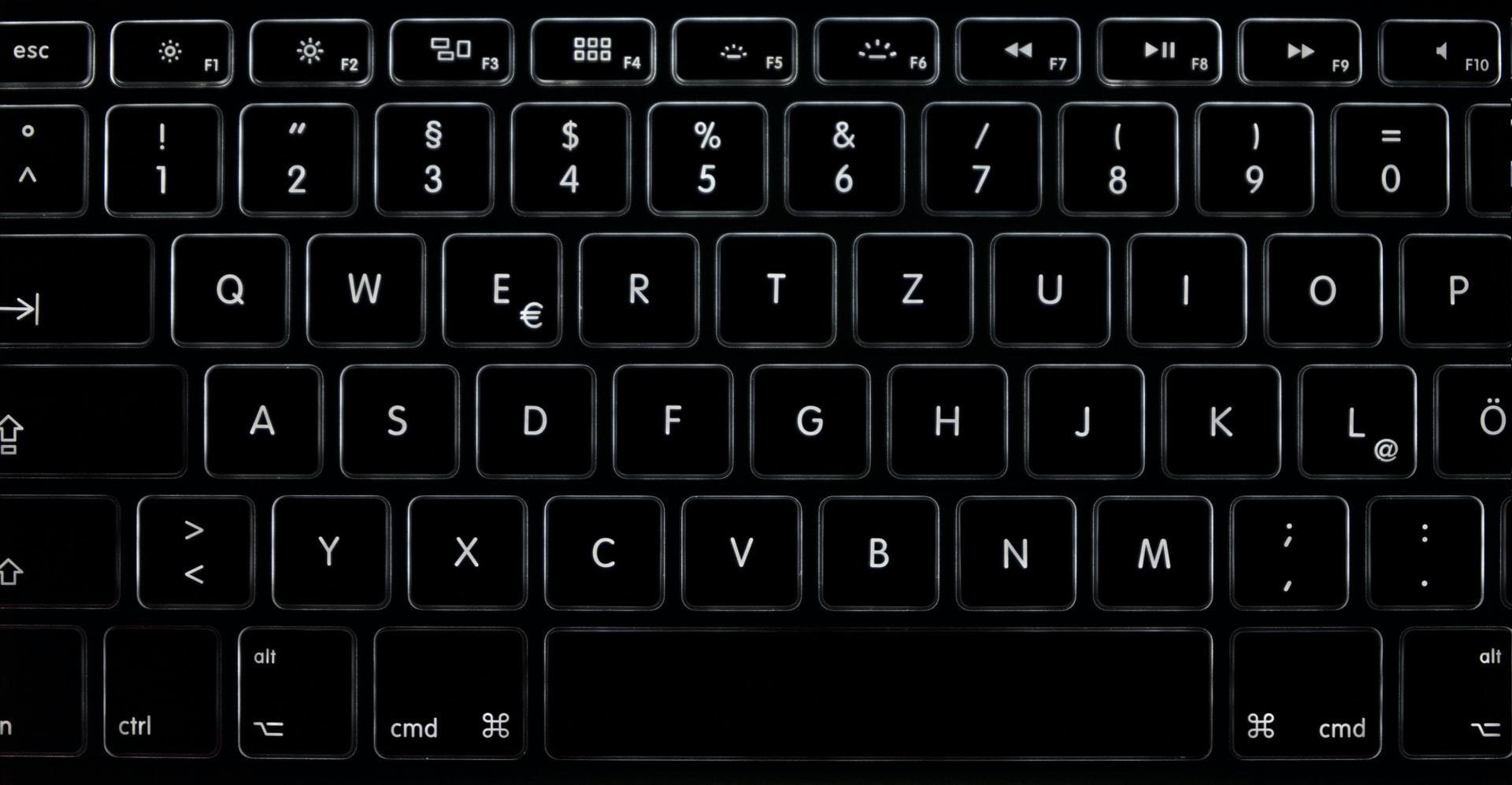














Was ich zum Lernen enorm praktisch finde, ist ein phonetisches Keyboard-Layout. Man kann es genauso unter Windows oder Linux (mit Mac kenne ich mich nicht aus, vermute aber, dass das da auch geht) installieren wie ein „normales“ russisches Keyboard-Layout, aber die kyrillischen Buchstaben sind dabei so angeordnet, wie es am ehesten den entsprechenen Buchstaben der Lateinschrift entspricht oder ähnlich ist, also das russische P auf unserem R, das X auf unserem H und so weiter. Die überzähligen Zeichen sind relativ willkürlich auf Sonderzeichen-Tasten verteilt. Manchmal muss man ein bisschen Fantasie aufbringen, aber ich finde es immer noch einfacher als ein „echtes“ kyrillisches Keyboard, gerade, wenn man oft zwischen den Sprachen wechseln muss.
Moin, warum erklärt niemand, wie man auf QWERTZ-Tastatur in Win7 und Russische Tastatur das „““ @ „““-Zeichen schreibt? Immer auf DE umzuschalten, nervt gewaltig. Wie kann man das Zeichen evtl. auf eine Taste legen?
Mfg
Hallo Wolfgang, auf der russischen Tastatur gibt es in der Regel kein @-Zeichen, da E-Mail-Adressen meistens mit lateinischen Buchstaben geschrieben werden. Eine einfache Möglichkeit, das Zeichen ohne Umschalten einzugeben, ist die Tastenkombination Alt + 64. Alternativ lässt sich mithilfe von Software wie AutoHotkey oder PowerToys die Tastenbelegung individuell anpassen, um das @-Zeichen bequem auf eine Taste der Wahl zu legen.
Ich hoffe, das hilft weiter. Mit besten Grüßen